ScanSnap iX100 レビュー
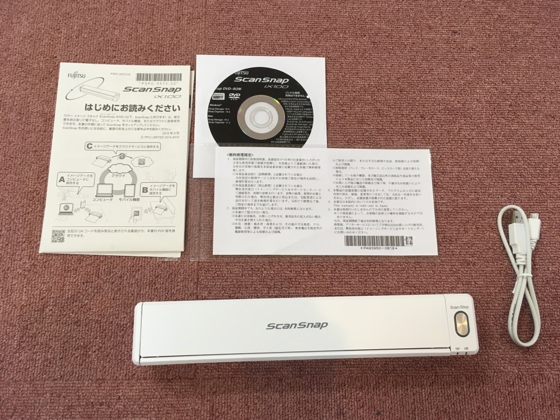
https://believeandact.net/20181213939
↑
ScanSnap iX100届きました。

結論から言うと,優秀です。買ってよかったです。
ScanSnap iX100 価格
ScanSnap iX100の価格ですが,Amazonで17000円くらいでした。
↓
売り上げランキング: 844
スタンダードモデルのScanSnap iX500とかだったら,Amazonで37000円ほどします。
もちろんそのぶん機能が優れているからなのですが,本の自炊などをするわけではないので,モバイルタイプで十分です。
となると,やはり40000円近い価格は出せないですよね〜
ScanSnap iX100だと20000円出したらお釣りがきます。と考えるとかなり安く感じます。
ScanSnap iX100 充電
さっそくScanSnap iX100を使おうと思って説明書を読んだら,まずは充電してくださいと書いてありましたので,充電しました。
USBケーブルがついているので,Macにつないでも充電できますし,モバイルバッテリーとかでも充電できます。
↓

これは「Anker PowerCore Fusion 5000」で充電している画像です。
Anker PowerCore Fusion 5000についての詳細はこちらをご覧ください。
↓
https://believeandact.net/20180814763
ScanSnap iX100 ドライバ
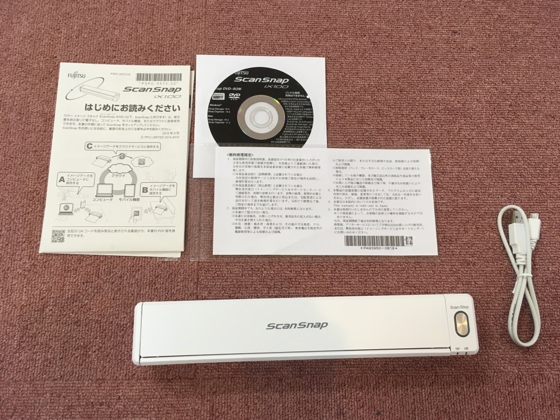
次に設定をします。
ドライバ(マネージャーアプリケーション)をインストールするためのCDがついているので,CDでインストールしました。
CDを使わなくてもオンラインでもダウンロードできるので,どちらでもお好みでどうぞ。
この設定もとくに何も考えることなく,指示通りにやっていけば簡単にできました。3分もかかってないと思います。
ScanSnap iX100 レビュー
実際に使ってみたレビューです。
無線で接続できるのはかなり便利
まず無線でスキャンできるというのは,想像以上に便利です。
以前まで使っていた(スタンダードモデル)のは,パソコンとケーブルで接続しなければならなかったし,電源もACアダプタでとってました。
ということは必然的にデスク周りのレイアウトは限られてきます。
またiX500のようなスタンダードモデルだと,基本的には「出しっぱなし」になると思いますが,iX100はモバイルタイプなので使わないときはしまっておけばスッキリです。
さらに,無線で繋がり,バッテリー駆動ということであれば,スキャナをどこから使ってもパソコンに取りこめるということです。
これによりデスク周りがかなり広くなりました,
無線接続でも不安定さがない
Wi-Fiで繋ぐと,どうしても接続が悪い場合があります。不安定じゃないかと不安でした。
事実,今使っているプリンタはWi-Fi経由で接続しているのですが,たまに繋がらないんですよね。
ScanSnap自体は1週間くらい使ってみて,今のところそういうことがありません。安定しているので非常に安心感があります。
またWi-Fiの調子が悪くてもUSBケーブルで直接繋ぐこともできるので,そのあたりも安心です。
デメリットがあるとすれば
デメリットがあるとすれば,やはり本の自炊のように,一気に100枚以上の紙をスキャンするのにはむきません。
できないことはないでしょうが,面倒だと思います。
基本的に手差しだし,片面しか読み取らないので,両面書いてある紙はいちいち裏返したりしないといけません。
数枚なら問題ありませんが,やはり100枚以上だとかなり厳しいでしょう。
本の自炊がしたいという場合は,先ほど紹介したScanSnap iX500とかのほうがよいと思います。
売り上げランキング: 1,329
「家の領収書を整理したい」「幼稚園からもらったプリントを整理したい」など,それくらいならiX100はかなりおすすめです。
売り上げランキング: 844
まずは「自分が使う用途は何か?」を考えてから検討してみてください。








